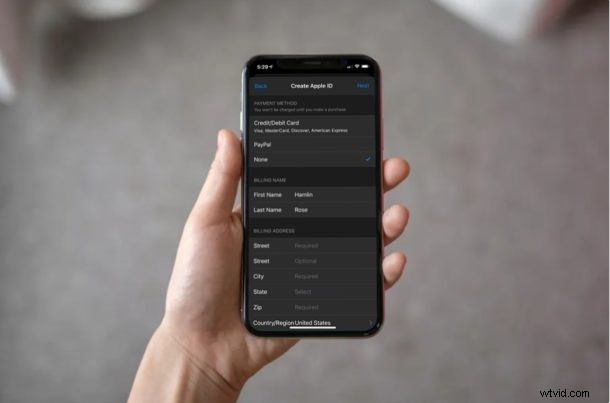
Wil je een nieuw Apple-account aanmaken zonder een betaalmethode toe te voegen? Hoewel Apple standaard om betalingsgegevens vraagt terwijl u een nieuwe Apple ID aanmaakt, is er een handige truc die u kunt gebruiken om te voorkomen dat u creditcardgegevens toevoegt.
Als u een nieuw Apple-account aanmaakt dat uw kinderen of andere familieleden op hun apparaten kunnen gebruiken, wilt u misschien geen enkele betaalmethode om onnodige kosten op uw creditcard te voorkomen. Deze tijdelijke oplossing kan ook handig zijn voor tieners die geen eigen creditcard hebben, of voor iemand anders die geen creditcard heeft om te gebruiken voor een Apple ID.
Wil je deze truc leren, zodat je hem kunt uitproberen op je iOS- of iPadOS-apparaat? Lees dan verder om te leren hoe u een Apple ID zonder creditcard aanmaakt op zowel de iPhone als iPad.
Een Apple ID aanmaken zonder creditcard
Voordat u doorgaat met het maken van een nieuw Apple-account op uw iPhone of iPad, moet u ervoor zorgen dat u bent uitgelogd van uw bestaande account. Volg daarom de onderstaande stappen zorgvuldig om problemen te voorkomen.
- Ga naar 'Instellingen' op het startscherm van je iPhone of iPad en tik op je Apple ID-naam bovenaan.
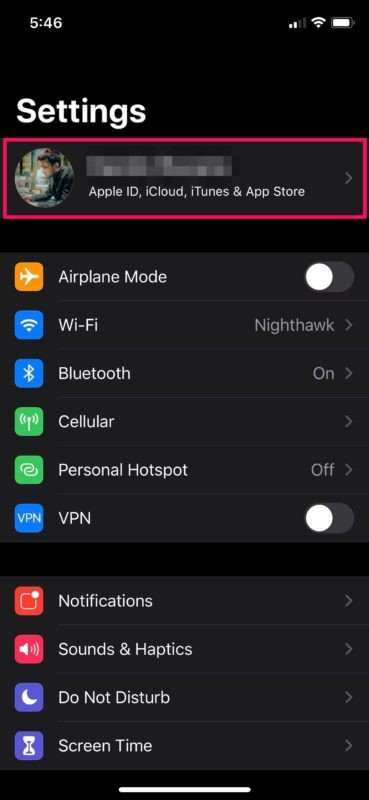
- Scroll naar beneden en kies 'Uitloggen' helemaal onderaan.
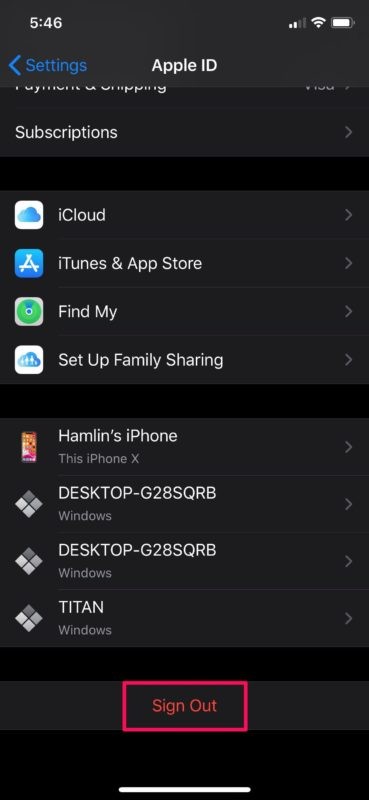
- Ga nu naar de App Store en probeer een gratis app of game te installeren. Dit zal u vragen om uw Apple ID-gegevens in te voeren. Kies "Nieuwe Apple ID maken".
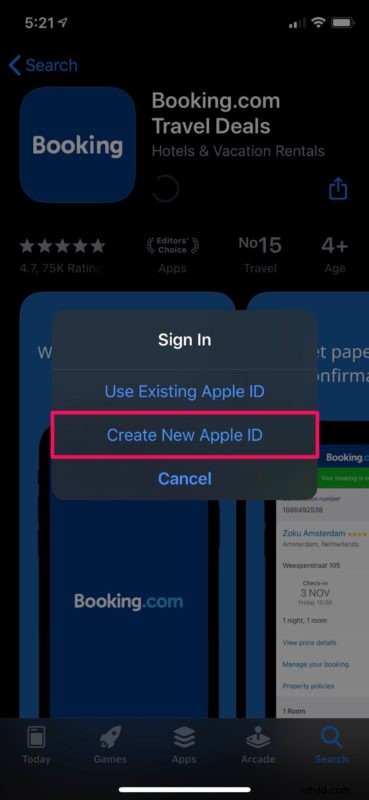
- Hier wordt u gevraagd uw e-mailadres in te voeren en een voorkeurswachtwoord in te voeren. Als je klaar bent, tik je op 'Volgende' in de rechterbovenhoek van het scherm.
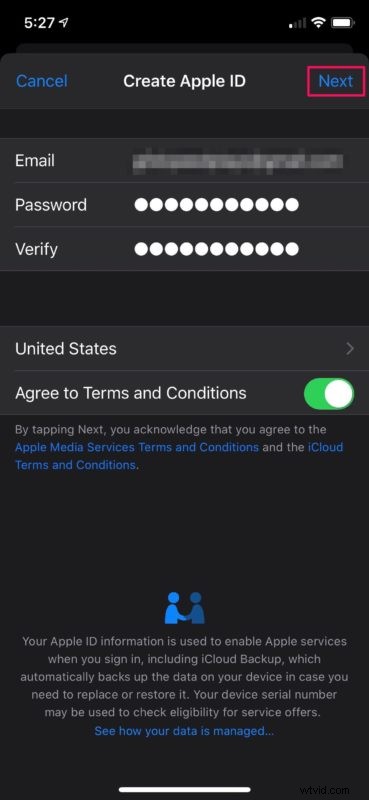
- In deze stap moet je je persoonlijke gegevens zoals naam en geboortedatum invullen. Tik na voltooiing op "Volgende" zoals hieronder weergegeven.
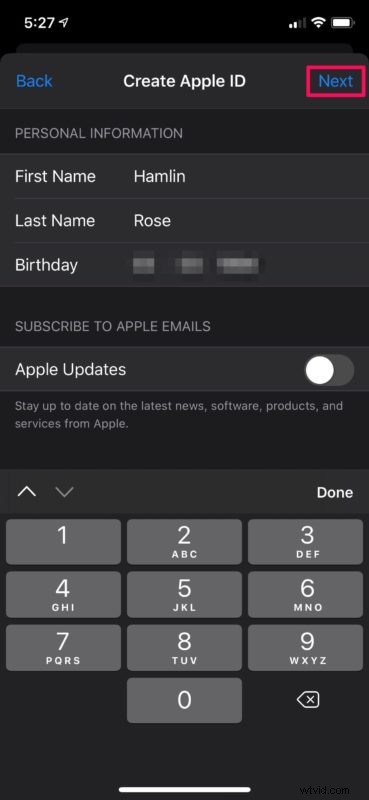
- Hier kun je 'Geen' kiezen als betaalmethode. Als je klaar bent met het invullen van de rest van de informatie, zoals de factuurnaam en het adres, tik je op 'Volgende'.
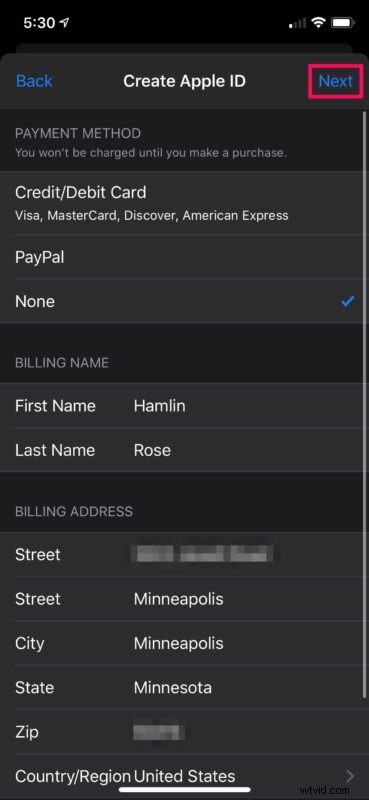
- Wat de laatste stap betreft, ontvang je een zescijferige code van Apple in je e-mail ter verificatie van het account. Typ de code in en tik op 'Verifiëren' om je nieuwe account in te stellen.
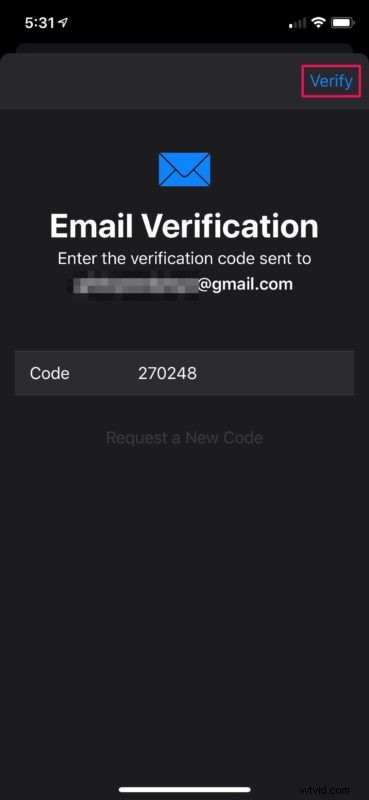
Dit zijn vrijwel alle stappen die u moet volgen om een nieuw Apple-account aan te maken zonder creditcard en rechtstreeks vanaf uw iPhone of iPad.
Het is vermeldenswaard dat deze procedure alleen werkt als u een gratis app probeert te installeren zonder ingelogd te zijn op een Apple-account. Als u probeert een account aan te maken zonder een app te installeren, ziet u de optie "Geen" niet op de pagina met betaalmethoden.
Als je een Mac gebruikt, kun je op dezelfde manier een Apple-account maken zonder betaalmethode door naar de Mac App Store te gaan en een gratis app te installeren. Evenzo kunt u als u een pc gebruikt de iTunes-desktopclient gebruiken om een Apple ID te maken zonder creditcardgegevens in te voeren door simpelweg te proberen een gratis applicatie uit de App Store te downloaden.
Vanaf nu hoef je niet meer op je ouders of andere familieleden te vertrouwen voor hun creditcards, vooral als je een tiener bent. We weten echter niet precies waarom Apple nog geen directere oplossing biedt om een nieuw account aan te maken zonder betalingsgegevens.
Is het je gelukt om een nieuw Apple-account aan te maken zonder creditcardgegevens in te voeren? Wat vindt u van deze handige oplossing om te voorkomen dat u betalingsgegevens invoert? Laat ons uw mening en mening weten in de opmerkingen hieronder.
